مستودع إضافات كودي Noobsandnerds – كيفية تثبيت مستودع Noobsandnerds

كودي تطبيق مركز وسائط مفتوح المصدر وقوي للغاية، يتيح لك الوصول إلى عالم من الترفيه. أضف برنامجه إلى حاسوبك المحمول.
أحيانًا، تتجاوز برامج Kodi فائدتها أو تتعطل ببساطة عندما يتخلى عنها المطورون. في هذه الحالات، ستحتاج إلى طريقة موثوقة ونظيفة لحذفها من نظامك. اليوم، سنوضح لك كيفية القيام بذلك - الأمر في غاية البساطة ولا يستغرق سوى بضع دقائق، لذا تابع القراءة!
يُعدّ Amazon Fire TV وKodi ثنائيًا مثاليًا. يوفر Fire TV بيئة سهلة الاستخدام وغير مكلفة تُسهّل بثّ الفيديو بمجرد توصيل الجهاز بالتلفزيون. مع تثبيت Kodi وبعض الإضافات، ستتمكن من تنزيل وبثّ كميات هائلة من المحتوى، بما في ذلك القنوات التلفزيونية المباشرة والرياضية! إذا واجهتَ أي مشاكل تتعلق بجهاز Firestick ، فتأكد من مراجعة دليل استكشاف الأخطاء وإصلاحها.
بفضل طبيعة كودي المفتوحة المصدر، يسهل تخصيصه. وقد أصدر مجتمع الإضافات إصدارات مُحسّنة من تطبيق كودي على شكل إصدارات. باستخدام هذه الإصدارات، يمكنك تغيير الواجهة أو الوصول بسرعة إلى محتوى مُخصص، كل ذلك دون الحاجة إلى عناء البحث في عشرات المستودعات. تتميز هذه الإصدارات بسهولة التثبيت والاستخدام، وعندما يحين وقت إزالة إصدار كودي من جهاز Amazon Fire Stick، ما عليك سوى الإشارة والنقر، وستكون قد انتهيت. تابع القراءة للاطلاع على دليلنا الكامل حول كيفية إزالة الإصدارات المُخصصة من أجهزة Fire TV.
خصم 68% + 3 أشهر مجانًا
هام – استخدم دائمًا VPN مع Kodi
كودي أداة شائعة جدًا لبث الوسائط. يُعجب المستخدمون والمشاهدون بواجهته القابلة للتخصيص وإضافاته الخارجية الوفيرة ، إلا أن بعض الشركات بدأت تُبدي استياءها من مجتمع كودي. يتضمن جزء من وظائف كودي إضافات غير رسمية تُمكّن من الوصول إلى محتوى مُقرصن. وقد تسبب هذا في معارك قانونية وإغلاق مستودعات المحتوى، ولاحظ العديد من مُستخدمي كودي أن مُزودي خدمة الإنترنت يُقلصون سرعة اتصالهم لمجرد مشاهدة فيلم على كودي.
أفضل طريقة لحماية نفسك من هذه التهديدات هي استخدام شبكة افتراضية خاصة جيدة، تعمل كنفق بين جهاز الكمبيوتر والإنترنت. تُشفَّر البيانات الصادرة من جهازك قبل أن يتمكن أي شخص من رؤيتها، مما يضمن عدم معرفة أي شخص بالمواقع التي تزورها، أو الأفلام التي تشاهدها، أو موقعك الحقيقي.
NordVPN – أفضل VPN لتجربة Kodi نظيفة
تُحلّ NordVPN معظم المشاكل التي تواجه مستخدمي Kodi، وهي كثيرة. من أبرزها التدقيق من قِبل مُزوّدي خدمة الإنترنت ومتصيدي حقوق النشر، الذين لا يُمارسون أي رقابة صارمة على حركة مرور Kodi فور اكتشافها. قد يتمثّل هذا في خنق النطاق الترددي، وانقطاع الخدمة، وحتى العواقب القانونية، حتى لو لم تكن تفعل أي شيء غير قانوني.
يُزيل NordVPN هذه المسؤولية عن تجربة Kodi الخاصة بك، ويحمي بياناتك من المراقبة بتشفير AES 256 بت غير قابل للاختراق. هذا يُلغي قدرة مزودي خدمة الإنترنت على تقييد بياناتك، مما يتيح لك الاستمتاع ببثّ سلس، حتى بجودة HD. لا تُميّز NordVPN أبدًا بين أنواع البيانات، ولا تفرض قيودًا تعسفية على عرض النطاق الترددي أو السرعة أو تبديل الخوادم. وبالحديث عن الخوادم، هناك أكثر من 5800 خادم في 59 دولة للاختيار من بينها، مما يسمح لك بتجاوز الحجب الجغرافي والاستم��اع بعالم من المحتوى العالمي.
نحن نحب NordVPN لأنه يُثبّت على جميع الأجهزة الشائعة التي تدعم Kodi، بما في ذلك أجهزة Android TV، وجهاز Amazon Firestick، وأجهزة iOS اللوحية، وغيرها الكثير. واجهة المستخدم سلسة، سريعة الاستجابة، وبديهية، مما يجعل ميزات NordVPN الوفيرة سهلة الوصول حتى للمبتدئين في استخدام VPN. ولعل الأهم من ذلك كله، أن NordVPN لا يسجل نشاطك أبدًا، مما يمنع المتسللين أو السلطات من الوصول إلى السجلات التي قد تُستخدم لتحديد هويتك.
اقرأ مراجعتنا الكاملة لـ NordVPN .
الايجابيات
سلبيات
أفضل VPN لـ KODI: توفر NordVPN تجربة Kodi أكثر أمانًا بفضل سياستها الصارمة للخصوصية، خالية من الحجب الجغرافي والتضييق والمراقبة. احصل على خصم هائل بنسبة 68% على باقة الثلاث سنوات (3.71 دولار أمريكي/شهريًا)، مع ضمان استرداد الأموال لمدة 30 يومًا.
ما هو Kodi Build؟
تطبيق كودي مفتوح المصدر بالكامل، ما يعني أنه يمكن لأي شخص الاطلاع على الكود، وإجراء تعديلات عليه، أو حتى إنشاء إضافاته الخاصة. وقد تولت عدة مجموعات تطوير مهمة تصميم إصدارات مخصصة من كودي تتميز بواجهة مُعاد تصميمها وإمكانية وصول مُثبتة مسبقًا إلى أنواع مُعينة من المحتوى. تُعرف هذه الإصدارات باسم "الإصدارات" ، وهي أحد أسباب كون كودي منصةً فعّالة لمراكز الوسائط.
إصدارات Kodi تتجاوز مجرد سمات. فهي تشمل كل شيء، من مستودعات مثبتة مسبقًا إلى سمات حصرية وملفات تعريف للإعدادات. يمكن تصميمها خصيصًا لأنشطة محددة، مثل مشاهدة القنوات التلفزيونية المباشرة، أو حتى تخصيصها لتسهيل الوصول على منصات معينة، مثل أجهزة Amazon Fire TV. مهما كان تركيزك، ستبقى تجربة Kodi الأساسية كما هي إلى حد كبير.
تُعيد العديد من الإصدارات ترتيب تصميم كودي الأساسي، مما قد يُصعّب اتباع بعض تعليمات الإضافات. إذا واجهت صعوبة في تشغيل إصدار جديد، فارجع إلى التصميم الأساسي باتباع التعليمات التالية:
كيفية إلغاء تثبيت Kodi من Amazon Fire TV
يتم تثبيت الإصدار بطريقتين: يمكنك إضافة الإصدارات عبر مستودعات داخل واجهة Kodi، أو العثور على ملف مخصص وتثبيته كما لو كنتَ تستخدم إصدارًا أصليًا من Kodi. تحدد الطريقة التي استخدمتها أيًا من الأدلة التالية ستتبعها لإلغاء التثبيت.
إذا قمت بتثبيت إصدار Kodi مخصص كامل (وليس مجرد Kodi عادي أو واجهة Kodi)، فسوف تحتاج إلى إلغاء تثبيت التطبيق بأكمله حتى تتمكن من إزالة الإصدار من نظامك.
لحسن الحظ، خياراتك واضحة جدًا. توفر واجهة Amazon Fire طريقتين أساسيتين لإزالة التطبيقات من نظامك. تعمل هاتان الطريقتان سواءً ثبّتها من متجر التطبيقات أو ثبّتها من مصدر خارجي. سيرشدك الدليلان التاليان خلال العملية، أو يمكنك تجربة طريقة adbLink إذا كنت مستخدمًا أكثر خبرة. يجب إزالة الإصدارات المثبتة من مستودعات Kodi من داخل واجهة Kodi، وهي عملية سنوضحها في الدليل الأخير أدناه.
إلغاء تثبيت Kodi Builds من Amazon Fire TV – قائمة الإعدادات
الطريقة الأكثر فعالية لإلغاء تثبيت التطبيقات من Fire TV هي استخدام مدير التطبيقات المدمج في نظام التشغيل. ستحتاج إلى التنقل بين عدة قوائم إضافية لإتمام هذه العملية، ولكن التعليمات التالية ستعمل بغض النظر عن التخصيصات المرئية المُستخدمة على جهاز Fire الخاص بك.
استخدم قائمة الإعدادات لإلغاء تثبيت إصدارات Kodi:
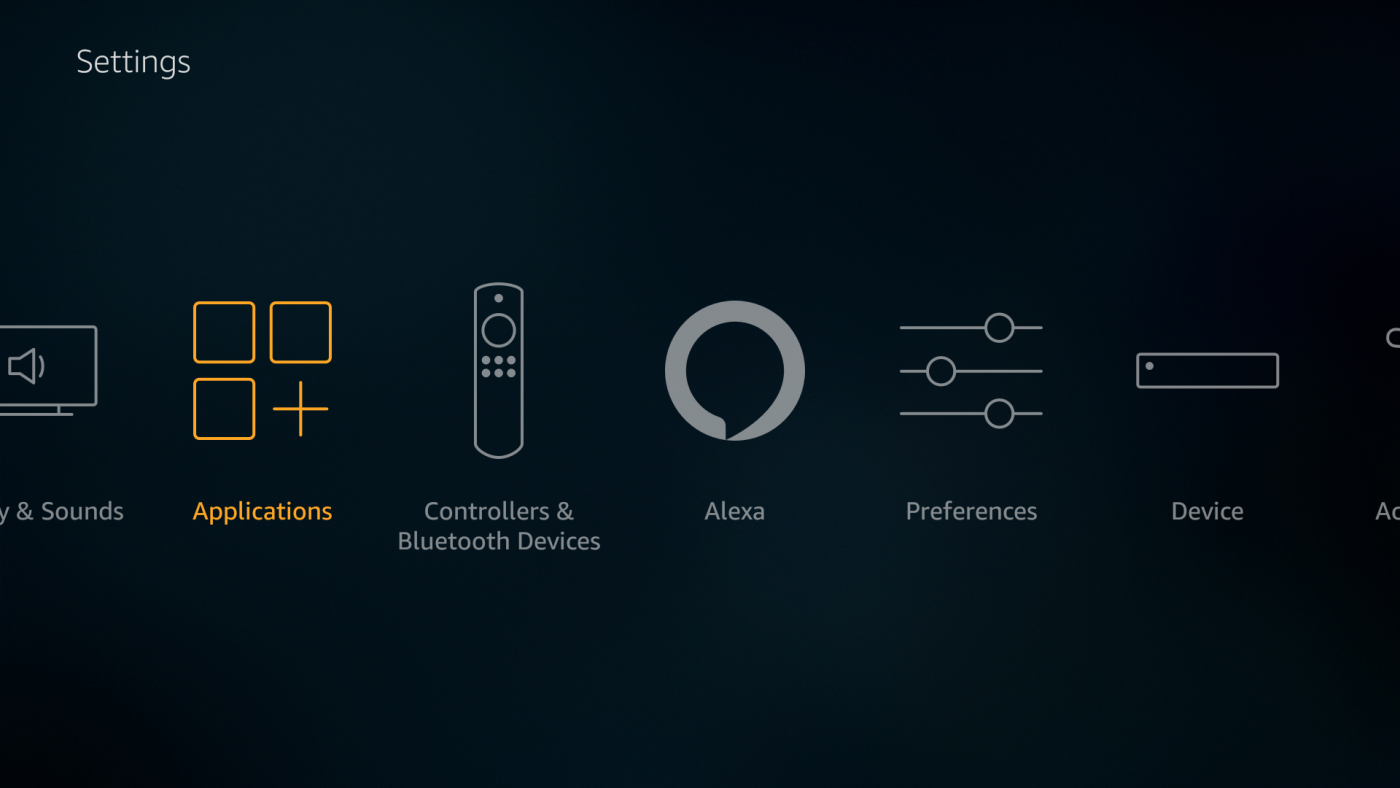
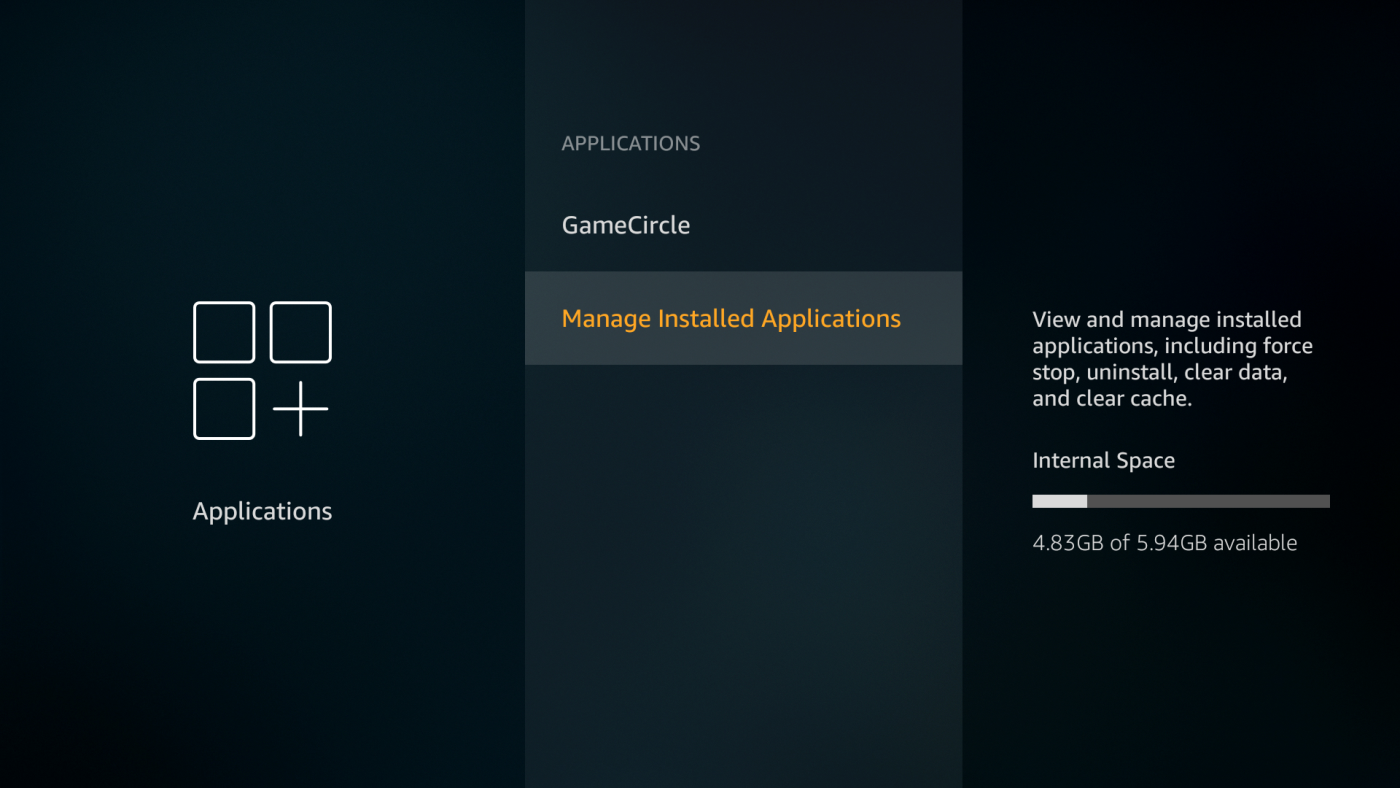
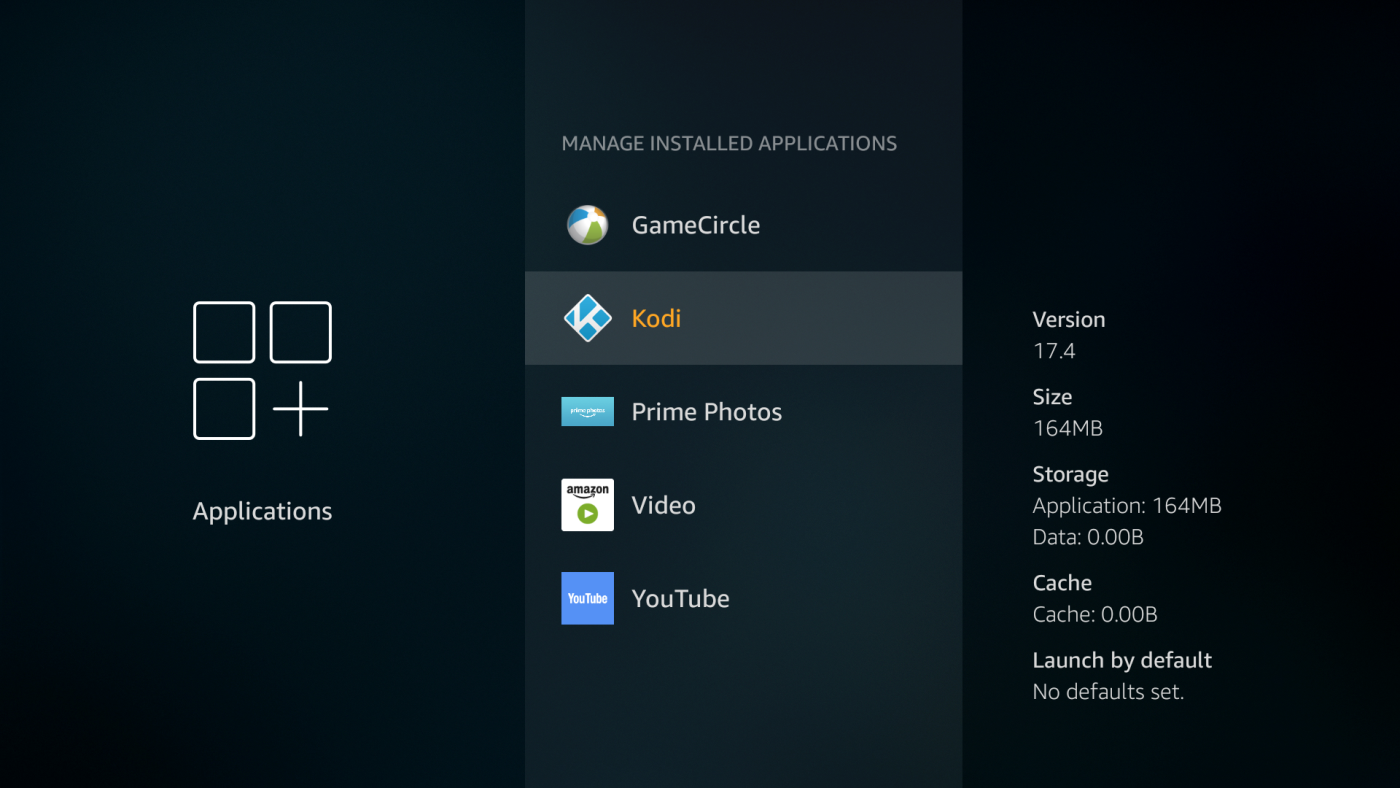
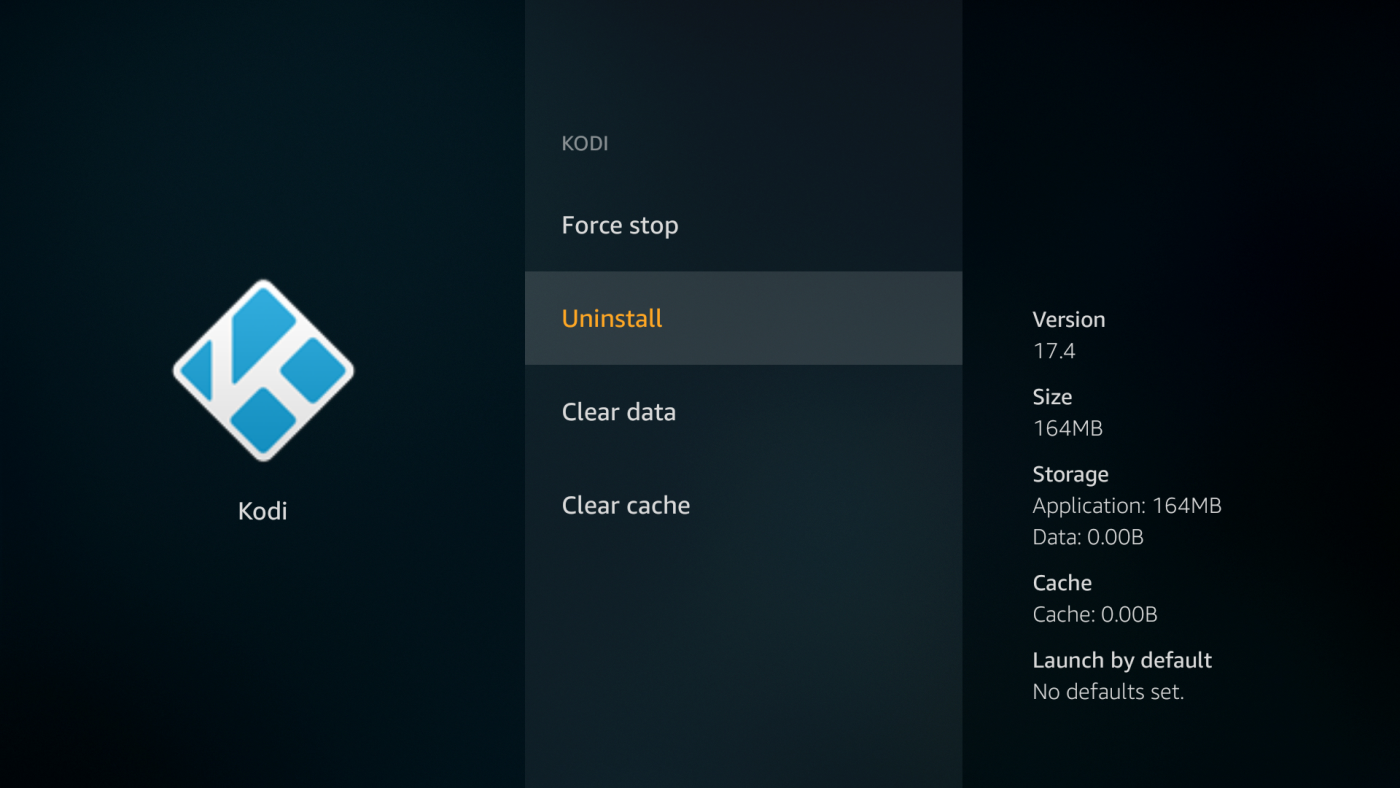
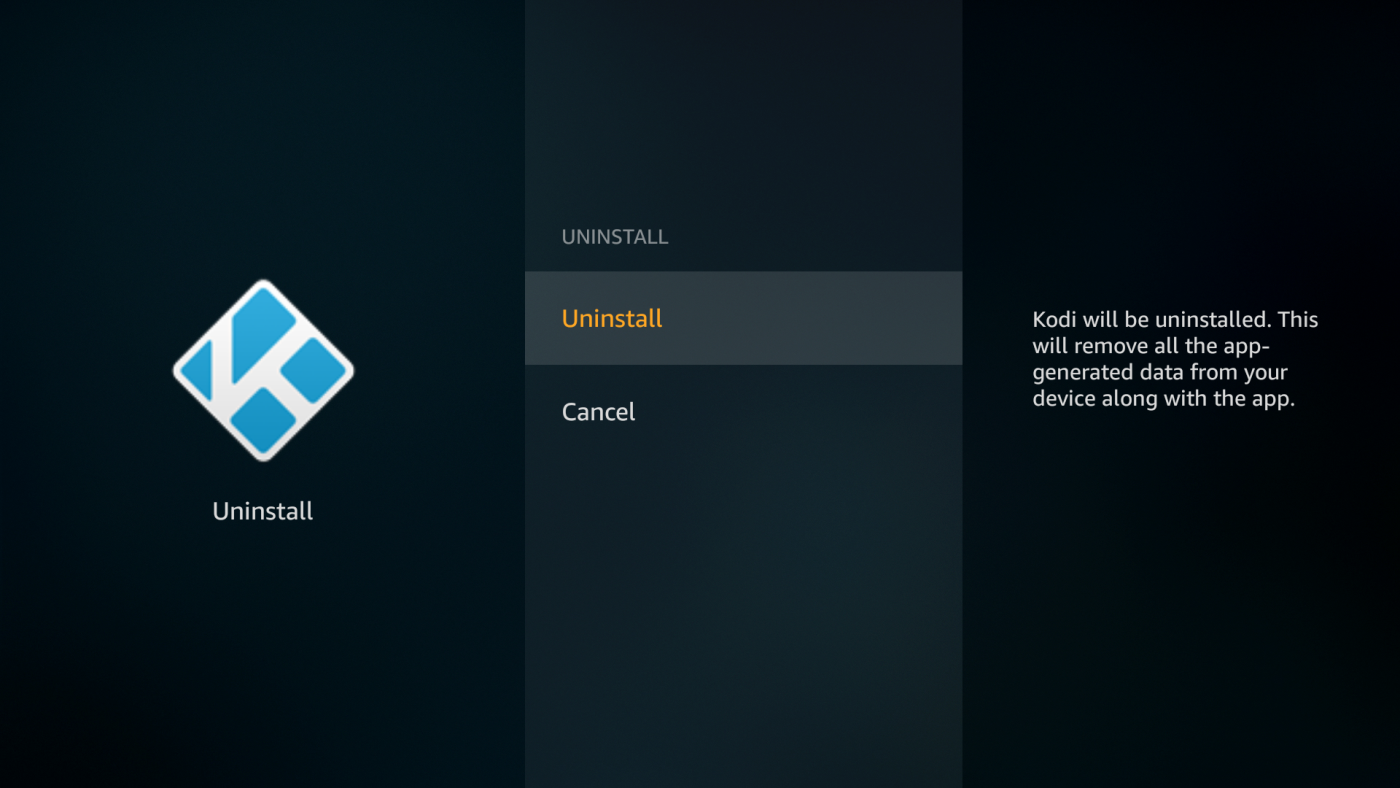
إلغاء تثبيت Kodi Builds من Amazon Fire TV – خيارات التطبيق
من الطرق الأسرع لإزالة التطبيقات من Fire TV استخدام زر الخيارات المدمج في جهاز التحكم عن بُعد، والذي يشبه ثلاث فطائر متراكمة. قد تحتاج للبحث عن رمز Kodi لبدء عملية الإزالة، ولكن بمجرد القيام بذلك، سيتم إزالته في ثوانٍ.
استخدم اختصار قائمة التحكم عن بعد لإلغاء تثبيت إصدارات Kodi:
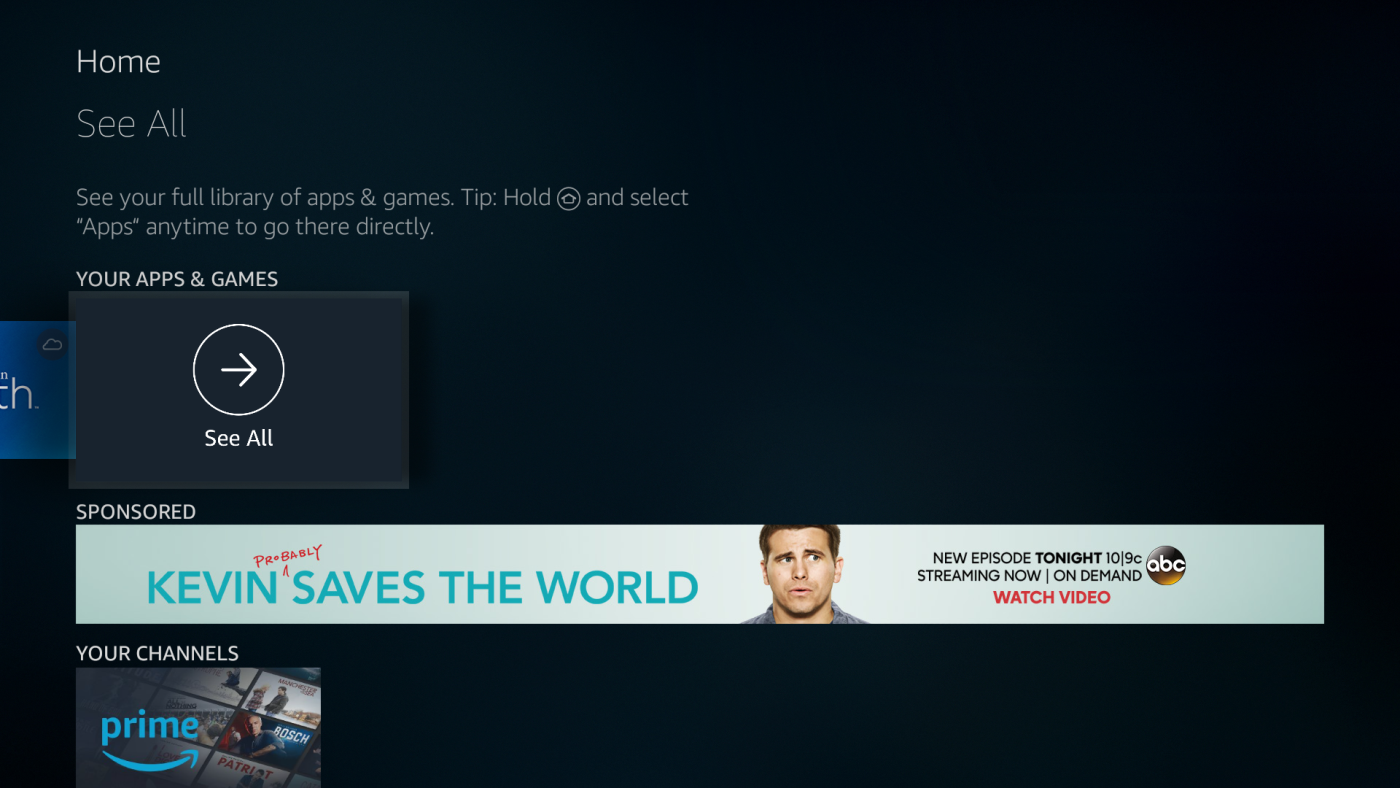
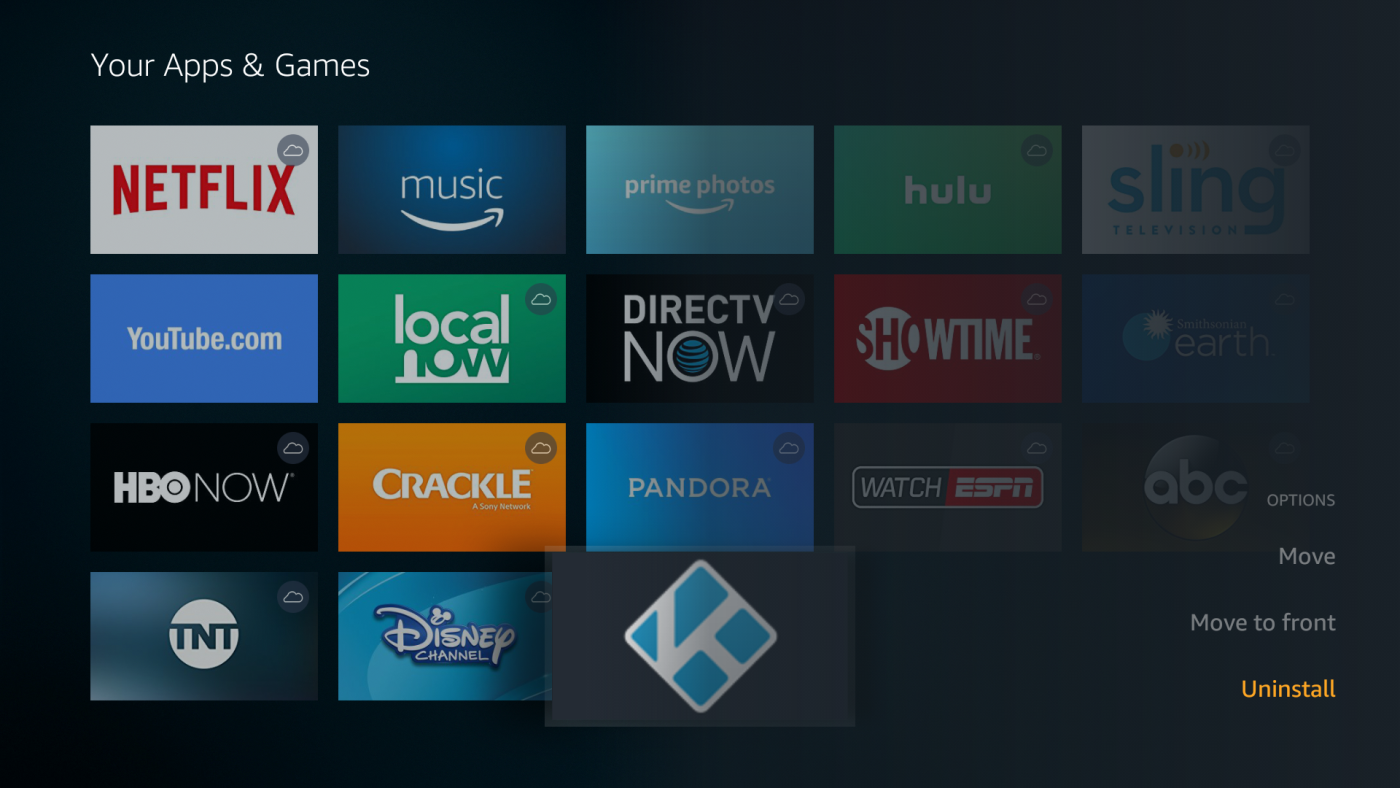
إلغاء تثبيت Kodi Builds من Amazon Fire TV – adbLink
ألا ترغب في استخدام الأزرار المحدودة في جهاز التحكم عن بُعد الخاص بجهاز Fire لإلغاء تثبيت Kodi؟ لا تقلق، يمكنك دائمًا تشغيل برنامج مفيد مثل adbLink لإنجاز المهمة من جهاز الكمبيوتر المحمول أو الكمبيوتر الشخصي. إنها عملية بسيطة بمجرد ربطها بجهاز Fire TV، ولكن إذا لم تقم بذلك من قبل، فقد تبدو عملية شاقة.
اتبع الدليل أدناه لإلغاء تثبيت كودي باستخدام adbLink. إذا كان adbLink مثبتًا ومُعدًّا لديك، فانتقل إلى الخطوة الثامنة.
إلغاء تثبيت إصدارات Kodi باستخدام adbLink وجهاز الكمبيوتر:
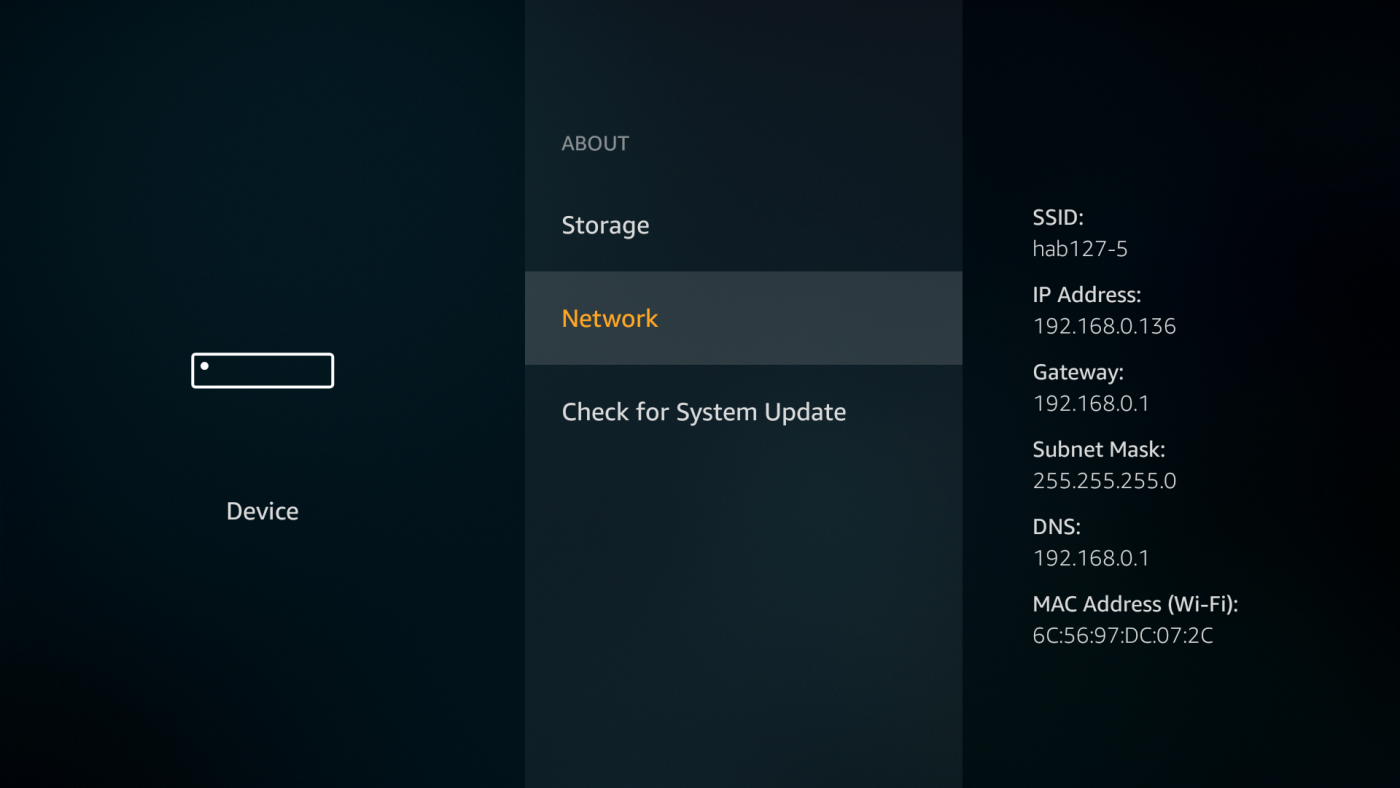
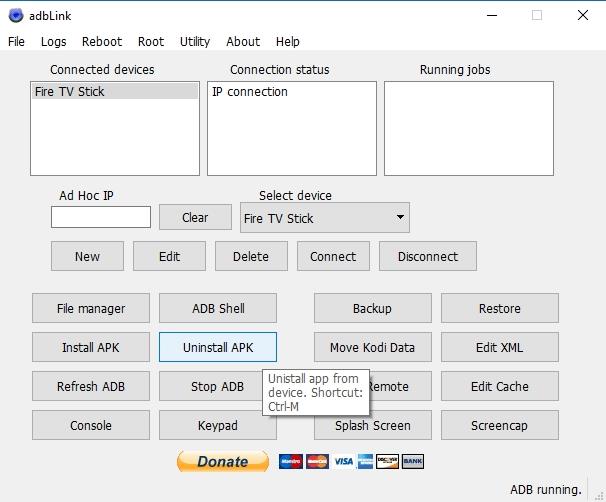
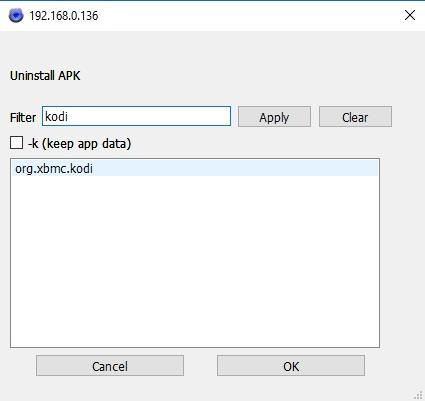
إزالة Kodi Builds من Amazon Fire TV – إزالة المستودعات
إذا ثبّتتَ إصدارًا أو واجهةً من مستودع، فلن تحتاج إلى إزالة تطبيق Kodi بالكامل للتخلص منه. بدلًا من ذلك، استخدم ميزة إزالة الإضافات المُدمجة في Kodi، وستعود الأمور إلى طبيعتها في ثوانٍ معدودة.
إلغاء تثبيت إصدارات Kodi وإضافات المظهر:
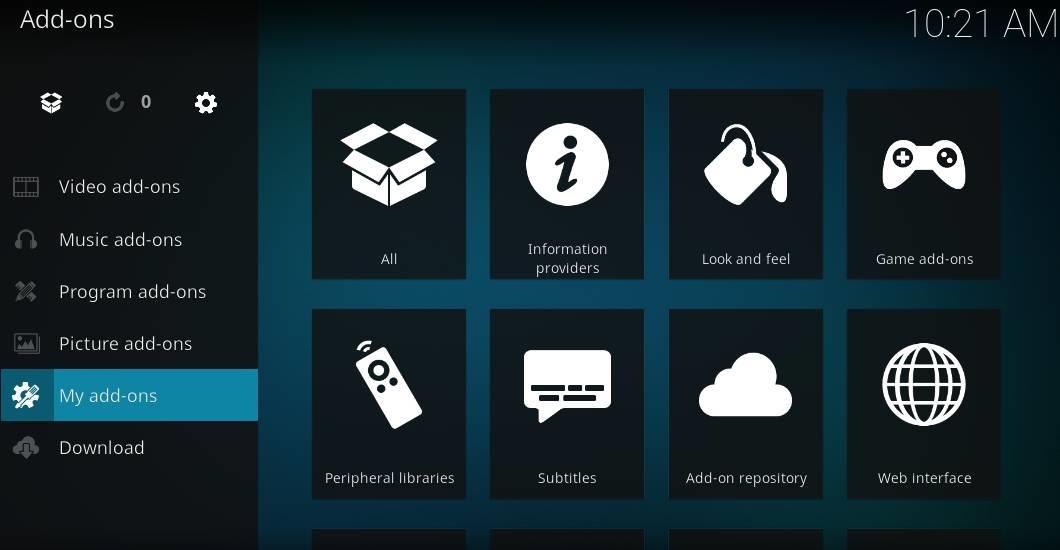
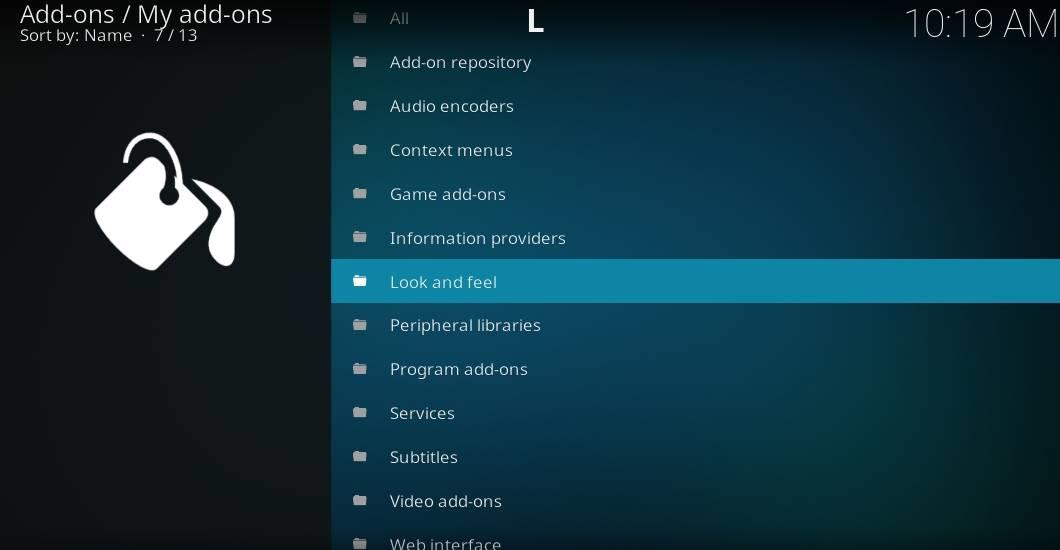
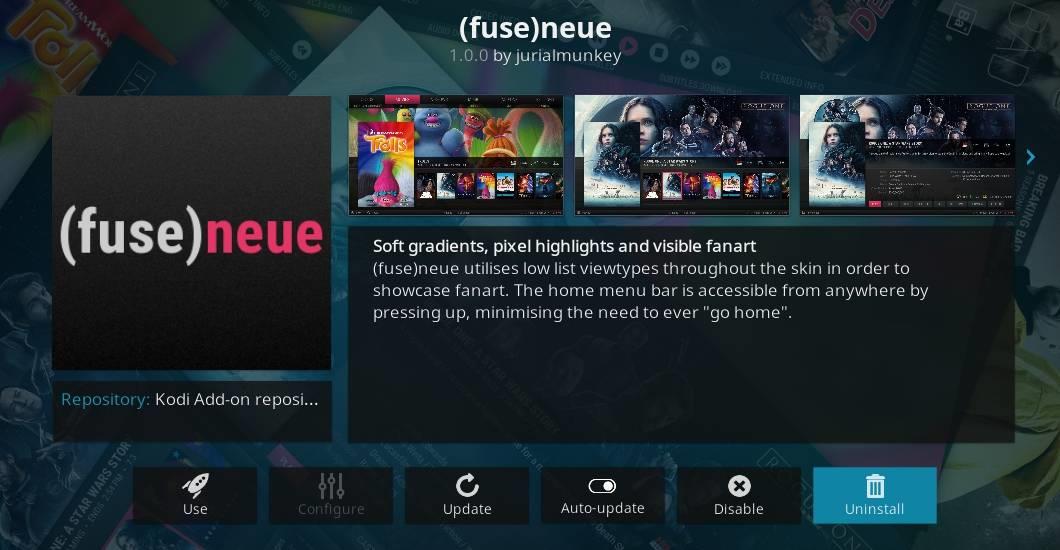
ما هو إصدار Kodi المفضل لديك لجهاز Fire TV؟
تتوفر آلاف الإصدارات لـ Kodi، بدءًا من سمات الأفلام عالية الدقة وصولًا إلى التصميمات الخفيفة والمناسبة للهواتف المحمولة. مع ذلك، ليست جميعها مناسبة لأجهزة Amazon Fire TV ، خاصةً وأن التنقل عن بُعد محدود للغاية. هل لديك إصدار Kodi مفضل لجهاز Fire TV يُسهّل عليك الأمور؟ ما الإصدارات التي تستخدمها لمشاهدة البرامج التلفزيونية والأفلام؟ شاركنا تجربتك في التعليقات أدناه!
كودي تطبيق مركز وسائط مفتوح المصدر وقوي للغاية، يتيح لك الوصول إلى عالم من الترفيه. أضف برنامجه إلى حاسوبك المحمول.
شهد العام الجديد ظهور مجموعة من إضافات كودي الجديدة في السوق، ومن المؤكد أن بعضها أفضل من البعض الآخر. إضافة ماتريكس كودي الجديدة هي بلا شك
خدمة بث الفيديو PlayOn تُتيح للعالم ما يريده تمامًا: الوصول إلى أفلام وبرامج تلفزيونية مجانية. كما أنها تُعدّ وسيلة مريحة
متصفح Git من TVADDONS هو طريقة جديدة كليًا لتثبيت إضافات Kodi مباشرةً من GitHub. هل هو حقًا مستقبل توزيع الإضافات؟
إذا كنت تستخدم كودي منذ فترة، فمن المرجح أنك واجهت بعض المشاكل عند محاولة تثبيت الإضافات أو تنفيذ مهام أخرى. وعندما تُنفذ مهمة ما،
إضافة "أنا أبسوليم" فريدة من نوعها، إذ تتضمن العديد من الإضافات الأخرى. سنشرح لك كيفية تثبيت الإضافة ونأخذك في جولة إرشادية.
نظرًا لاستخدام كودي كمركز وسائط، فمن المرجح أنك لست الوحيد الذي يستخدمه للبث. ولكن يمكنك تخصيص التجربة حسب رغبتك.
مع انتهاء موسم الأعياد وبقاء الربيع مجرد حلم بعيد المنال، يقترب العديد من الآباء من حافة الجنون في محاولة العثور على أشياء جديدة
قد ترغب في تثبيت كودي على تلفزيون ذكي بدلاً من تشغيله على جهاز متصل به. اقرأ بينما نستعرض إيجابيات وسلبيات ذلك.
كان ResolveURL تابعًا أساسيًا للعديد من إضافات Kodi، ولكنه اختفى الآن. ومع ذلك، فقد نهض URLResolver من رمادها، واليوم سنتحدث عن...


